What-If Analysis Pada Excel dan Contoh Penerapannya
What-If Analysis adalah salah satu fitur yang ada di Microsoft Excel yang memungkinkan pengguna dapat mengubah nilai dalam sel melalui berbagai scenario dan menganalisis dampaknya pada hasil rumus dan perhitungan. Selain itu, What-If Analysis sangat berguna untuk memprediksi, mengambil keputusan, dan mengevaluasi berbagai kemungkinan yang dapat terjadi tanpa mengubah data asli. What-If Analysis dapat diakses melalui tab-menu “Data” pada Microsoft Excel seperti tampilan berikut:
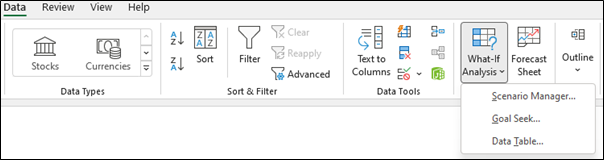
Terdapat 3 jenis What-If Analysis dalam Excel diantaranya:
A. Data Table
Data Table digunakan untuk menganalisis dampak perubahan satu atau dua nilai masukan (variabel) terhadap beberapa nilai keluaran (hasil). Microsoft Excel memberikan dua pilihan tipe Data Table yaitu Data Table satu variabel dan Data Table dua variabel. Data Table satu variabel digunakan untuk melihat bagaimana satu variabel yang di-input akan mempengaruhi satu atau lebih variabel output, sedangkan Data Table dua variabel digunakan untuk melihat bagaimana dua variabel yang di-input akan mempengaruhi satu variabel output. Contoh penerapan Data Table:
Terdapat keperluan menyewa Sound System untuk event dikantor. Penawaran dari 3 vendor:
| Vendor | A | B | C |
| Sewa per Hari | Rp 750.000 | Rp 675.000 | Rp 775.000 |
| Biaya Pasang | Rp 100.000 | Rp 125.000 | Rp 90.000 |
Berapa total biaya sewa dari tiap vendor untuk sewa selama 3 hari, 6 hari, dan 9 hari?
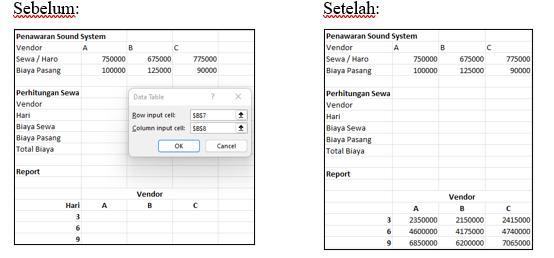
Data diatas merupakan hasil yang diperoleh menggunakan Data Table dan dapat disimpulkan bahwa biaya sewa yang paling rendah adalah vendor B.
B. Scenario Manager
Scenario Manager memungkinkan pengguna untuk membuat dan mengelola nilai masukan dengan skenario yang berbeda-beda untuk melihat bagaimana setiap skenario mempengaruhi hasil. Contoh penerapan Scenario Manager:
Sebuah perusahaan hendak mengadakan event selama 3 hari dengan budget:
Sewa Sound System: 750.000 / hari
Sewa Kursi: 500.000 / hari
Catering: 600.000 / hari
Penawaran vendor:

Penawaran yang paling cocok dengan budget berasal dari vendor?
- Langkah pertama harus memasukkan masing-masing skenario ke dalam Scenario Manager seperti gambar dibawah:
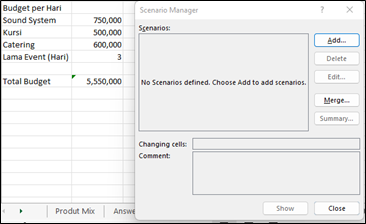
- Kemudian, tekan tombol “Add” dan diharuskan untuk mengisi nama skenario. Untuk yang pertama, kita akan mengisi skenario Vendor A sesuai dengan penawaran yang diberikan. Ulangi setiap langkah berikut untuk menuliskan skenario Vendor B dan Vendor C.
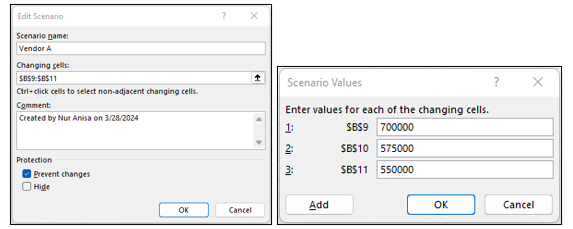
- Jika seluruh skenario telah di-input, kita dapat menekan tombol “Summary” dan menentukan kolom hasil untuk menghasilkan “Scenario Summary” yang diinginkan.
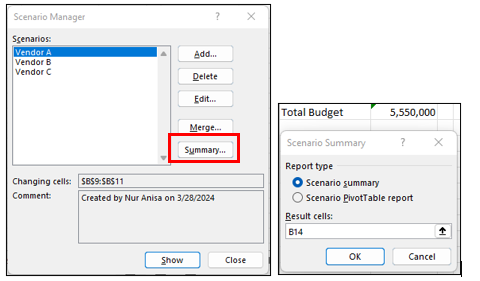
- Setelah menekan tombol “OK”, berikut adalah tampilan “Scenario Summary” dari masing-masing vendor beserta budget awal yang kita miliki.
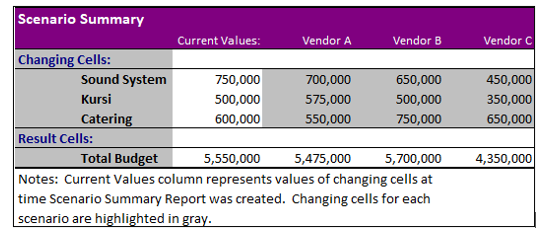
C. Goal Seek
Goal Seek merupakan tools yang memungkinkan pengguna menemukan nilai input yang dibutuhkan untuk mencapai hasil yang diinginkan. Cara kerja Goal Seek dengan menyesuaikan nilai input hingga rumus tertentu menghasilkan nilai output yang diinginkan. Oleh karena itu, sangat berguna ketika mencari nilai target dan ingin mengetahui nilai input apa yang diperlukan untuk mencapainya. Contoh penerapan Goal Seek:Pada saat ini, rata-rata dari kedua kuantitas penjualan mingguan tersebut adalah 636,50. Jika kita ingin meningkatkan rata-ratanya tersebut menjadi 900, berapa banyak kuantitas penjualan yang harus kita targetkan di minggu ke-3?
- Caranya kita harus mengisi data “Set cell”, “To value”, dan “By Changing cell” seperti berikut:
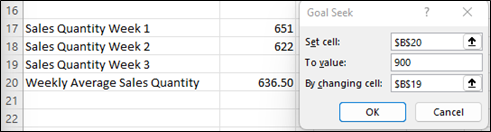
-
Set cell: Cell berisi rumus yang mana input dan hasilnya ingin kamu analisis dan optimalkan. Rumusnya harus berupa rumus perhitungan.
To value: Hasil yang ingin kamu dapatkan dari rumusmu tersebut. Target hasilnya haruslah angka
By changing cell: Cell di mana goal seek akan menaruh hasilnya.
- Hasil yang diperoleh untuk meningkatkan rata-rata penjualannya menjadi 900, maka pada penjualan week ketiga harus terjual 1427 barang.
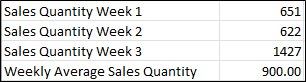 Source:
Source:
https://www.simplilearn.com/tutorials/excel-tutorial/excel-what-if-analysis
https://www.excel-easy.com/data-analysis/what-if-analysis.html
- Hasil yang diperoleh untuk meningkatkan rata-rata penjualannya menjadi 900, maka pada penjualan week ketiga harus terjual 1427 barang.
- Caranya kita harus mengisi data “Set cell”, “To value”, dan “By Changing cell” seperti berikut:

